1、新建一个500px*300px的画布,模式为灰度,如图所示:

2、填充背景色,选择通道,新建一个Alpha1,如图所示:
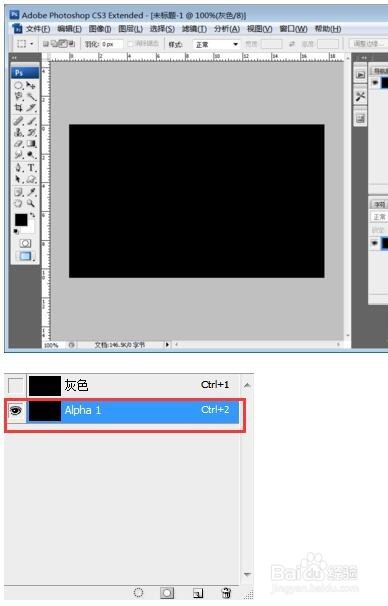
3、选择文字工具,设置字体100px,字体样式华文彩云,打字输入写上自己的文字,如图所示:

4、取消选区,移动文字到底层,在通道面板复制Alpha1,如图所示:

5、选择图像--旋转画布--90度顺时针,选择滤镜--风格化--风,设置如图参数:
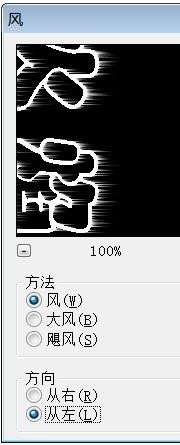
6、按ctrl+F键两次,调整风的效果,再选择图像--旋转画布--90度逆时针,如图所示:

7、选择滤镜--模糊--高斯模糊,设置半径3,选择滤镜--扭曲--波纹--数量大小100%,大小中,如图:
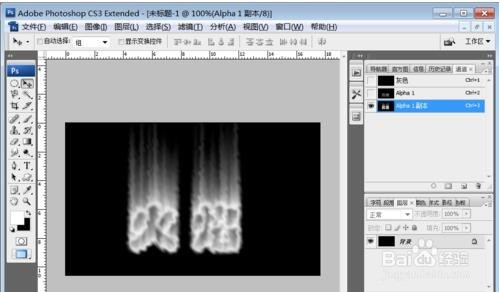
8、选择图像--计算,设置如图参数:

9、选择灰度,填充白色,如图:
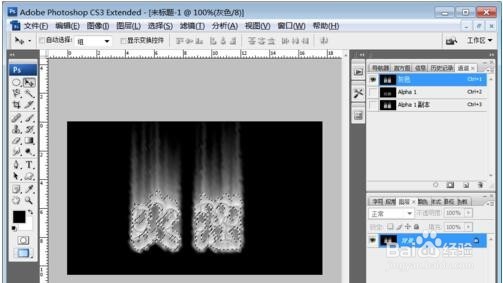
10、取消选区,选择菜单栏中图像--模式--索引模式,再选择图像--模式--颜色表,在下拉列表中选择黑体,单击确定后效果如图:
